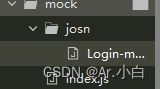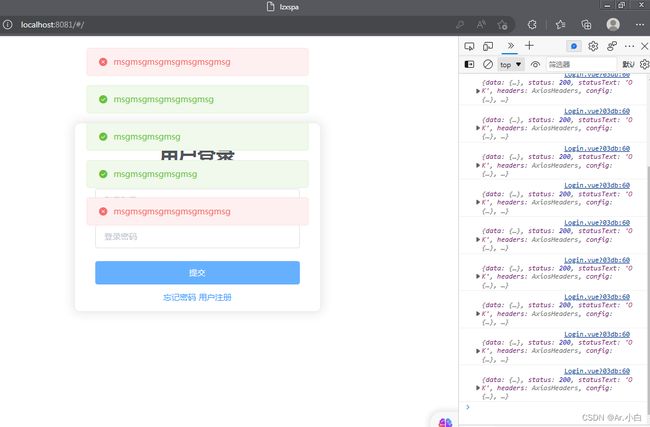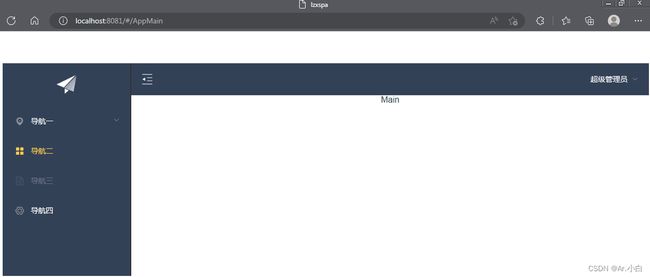Vue Mock.js介绍和使用与首页导航栏左侧菜单搭建
一、Mock
第一部分:Vue Mock.js介绍与使用
1 什么是Vue Mock.js
Mock.js 是一个用于生成随机数据和模拟API请求响应的 JavaScript 库。它通常用于前端开发中,特别是在开发过程中需要模拟后端API响应的情况下。Mock.js可以帮助前端开发人员独立于后端开发工作,并测试前端代码的各种情况,以确保应用程序在不同情况下表现良好。
Mock.js的主要功能包括:
生成随机数据:Mock.js可以生成各种类型的随机数据,如字符串、数字、日期、布尔值等。这对于填充页面上的测试数据非常有用。
模拟API响应:开发人员可以使用Mock.js来模拟后端API的响应,包括GET请求、POST请求等。这使得前端开发可以继续进行,而无需等待后端开发完成。
定义数据结构:Mock.js允许开发人员定义数据结构和模板,以生成复杂的模拟数据。这对于测试不同数据结构的前端组件非常有用。
支持拦截器:Mock.js支持拦截器,可以在请求和响应之间进行预处理或后处理。这使得可以实现一些高级功能,如模拟延迟或错误响应。
与前端框架集成:Mock.js可以与常见的前端框架(如Vue.js、React、Angular等)集成,以便在组件级别或路由级别模拟数据和API请求。
在前端开发中,Mock.js通常用于开发和测试阶段,以便快速迭代和调试前端代码。然后,在后端API可用时,开发人员可以轻松地切换到真实的后端数据源。这有助于提高开发效率并减少前后端集成的难度。
1.2 安装和配置Mock.js
1.Win+R输入cmd打开命令提示符,执行以下命令进行mock.js安装,如下:
npm i mockjs -D
![]()
安装成功后package.json中有以下代码即安装成功,如下:
引入mock.js
为了只在开发环境使用mock,而打包到生产环境时自动不使用mock,我们可以在config目录中的dev.env.js和prod.env.js做一个配置,如下:
dev.env.js:
'use strict'
const merge = require('webpack-merge')
const prodEnv = require('./prod.env')
module.exports = merge(prodEnv, {
NODE_ENV: '"development"',
MOCK: 'true'
})prod.env.js:
'use strict'
module.exports = {
NODE_ENV: '"production"',
MOCK: 'false'
}main.js:
//开发环境下才会引入mockjs
process.env.MOCK && require('@/mock')
mock.js使用
定义测试数据文件
在src目录下新建一个mock包,在mock包下定义测试数据文件,目录如下:
login-mock.js:
// const loginInfo = {
// code: -1,
// message: '密码错误'
// }
//使用mockjs的模板生成随机数据
const loginInfo = {
'code|-1-0': 0,
'message|3-10': 'msg'
}
export default loginInfo;mock拦截Ajax请求
在src/mock目录下创建index.js,定义拦截路由配置,如下:
index.js:
import Mock from 'mockjs' //引入mockjs,npm已安装
import action from '@/api/action' //引入请求地址
//全局设置:设置所有ajax请求的超时时间,模拟网络传输耗时
Mock.setup({
// timeout: 400 //延时400s请求到数据
timeout: 200 - 400 //延时200-400s请求到数据
})
//引登陆的测试数据,并添加至mockjs
import loginInfo from '@/mock/json/login-mock.js'
let s1 = action.getFullPath('SYSTEM_USER_DOLOGIN')
Mock.mock(s1, "post", loginInfo)
// Mock.mock(s1, /post|get/i, loginInfo)登录
用户登录
提交
忘记密码
用户注册
效果图:
第二部分:首页导航栏左侧菜单搭建
2.1 导航栏和菜单的重要性
首页导航栏和左侧菜单在Web应用中被认为是关键的用户界面组件,这是因为它们在用户体验和应用导航中起着至关重要的作用,具有以下重要性:
导航和可用性:首页导航栏和左侧菜单是用户访问Web应用的主要入口点。它们提供了导航的起点,使用户能够轻松地访问应用中的不同部分。良好设计的导航栏和菜单可以提高用户的可用性,使用户快速找到所需的功能或内容。
信息架构:左侧菜单通常反映了Web应用的信息架构和层次结构。通过合理组织菜单项,用户可以更容易地理解应用的内容结构和组织方式。这有助于用户快速找到他们需要的信息,而不会感到困惑或迷失在应用中。
导航一致性:导航栏和左侧菜单为Web应用提供了一种一致性的导航模式。用户在不同页面之间切换时,可以依靠这些组件来保持导航一致性,从而降低学习曲线,提高用户的舒适感和信任感。
空间效率:左侧菜单通常允许在有限的屏幕空间内提供大量导航选项。这种垂直布局可以更好地利用屏幕空间,尤其适用于移动设备和小屏幕。
个性化和用户控制:一些Web应用允许用户自定义左侧菜单中的选项或导航栏的快捷方式。这为用户提供了个性化的体验,使他们可以根据自己的需求和偏好来定制导航。
重要功能的突出显示:首页导航栏通常包含最重要或最频繁使用的功能的快捷方式。这有助于将关键功能突出显示,让用户更容易找到并使用这些功能。
响应式设计:良好设计的导航栏和左侧菜单可以适应不同屏幕尺寸和设备,从桌面到移动设备都能够提供一致的导航体验。这对于实现响应式设计至关重要。
总之,首页导航栏和左侧菜单在Web应用中是关键的用户界面组件,它们不仅提供了导航功能,还有助于用户理解应用的结构、提高可用性、提供一致性的导航体验,并支持个性化和响应式设计。它们的设计和实现需要特别关注,以确保用户能够轻松、高效地使用Web应用。
前期准备
依需用到案例展示,我们需要用到三个组件和部分图片搭建页面,如下:
三个组件分别如下:
AppMain.vue:
Main
LeftNav.vue:

导航一
分组一
选项1
选项2
选项3
选项4
选项1
导航二
导航三
导航四
TopNav.vue:
![]()
超级管理员
设置
个人中心
退出
配置组件与路由关系
接下来就是要想让我们的组件能够成功展示,我们需要去配置他们路由的一些关系,如下,
配置组件
在router包下加入以下代码,如下:
import AppMain from '@/components/AppMain'
import LeftNav from '@/components/LeftNav'
import TopNav from '@/components/TopNav'配置路由关系
在router包下加入以下代码,如下:
{
path: '/AppMain',
name: 'AppMain',
component: AppMain,
children: [
{
path: '/LeftNav',
name: 'LeftNav',
component: LeftNav
},
{
path: '/TopNav',
name: 'TopNav',
component: TopNav
}
]
}]main.js:
// The Vue build version to load with the `import` command
// (runtime-only or standalone) has been set in webpack.base.conf with an alias.
import Vue from 'vue'
//开发环境下才会引入mockjs
process.env.MOCK && require('@/mock')
// 新添加1
import ElementUI from 'element-ui'
// 新添加2,避免后期打包样式不同,要放在import App from './App';之前
import 'element-ui/lib/theme-chalk/index.css'
import App from './App'
import router from './router'
import axios from '@/api/http'
import VueAxios from 'vue-axios'
Vue.use(VueAxios,axios)
// 新添加3
Vue.use(ElementUI)
Vue.config.productionTip = false
/* eslint-disable no-new */
new Vue({
el: '#app',
router,
data(){
return{
Bus:new Vue()
}
},
components: { App },
template: '效果图: